I když je založena na systému Android, ochranná známka Xiaomi MIUI se do určité míry liší od své mateřské platformy. Design jeho uživatelského rozhraní poněkud více připomíná iOS než Android, což může nové uživatele zmást. To se vztahuje i na rozvržení nastavení operačního systému.
proč jeden airpod nefunguje

Pokud jste si zakoupili telefon Xiaomi nebo si z vás někdo udělal žert, možná budete muset změnit jeho jazyk, aby byl čitelný (nebo se vám prostě nelíbí britská angličtina, rozumíme). Pokud se tedy nějakým způsobem potýkáte se změnou výchozího jazyka na svém zařízení MIUI, tento článek vám s tím pomůže.
Jak změnit jazyk na telefonu Redmi
Redmi je velmi známá dceřiná společnost Xiaomi, která nabízí cenově dostupnější vstupní a střední verze vlajkových zařízení Xiaomi. Jeho platforma MIUI, bez ohledu na zařízení, nabízí přibližně 80 jazyků a takto můžete krok za krokem změnit výchozí jazyk:
- Otevřete „Nastavení“ označené ikonou ozubeného kolečka.
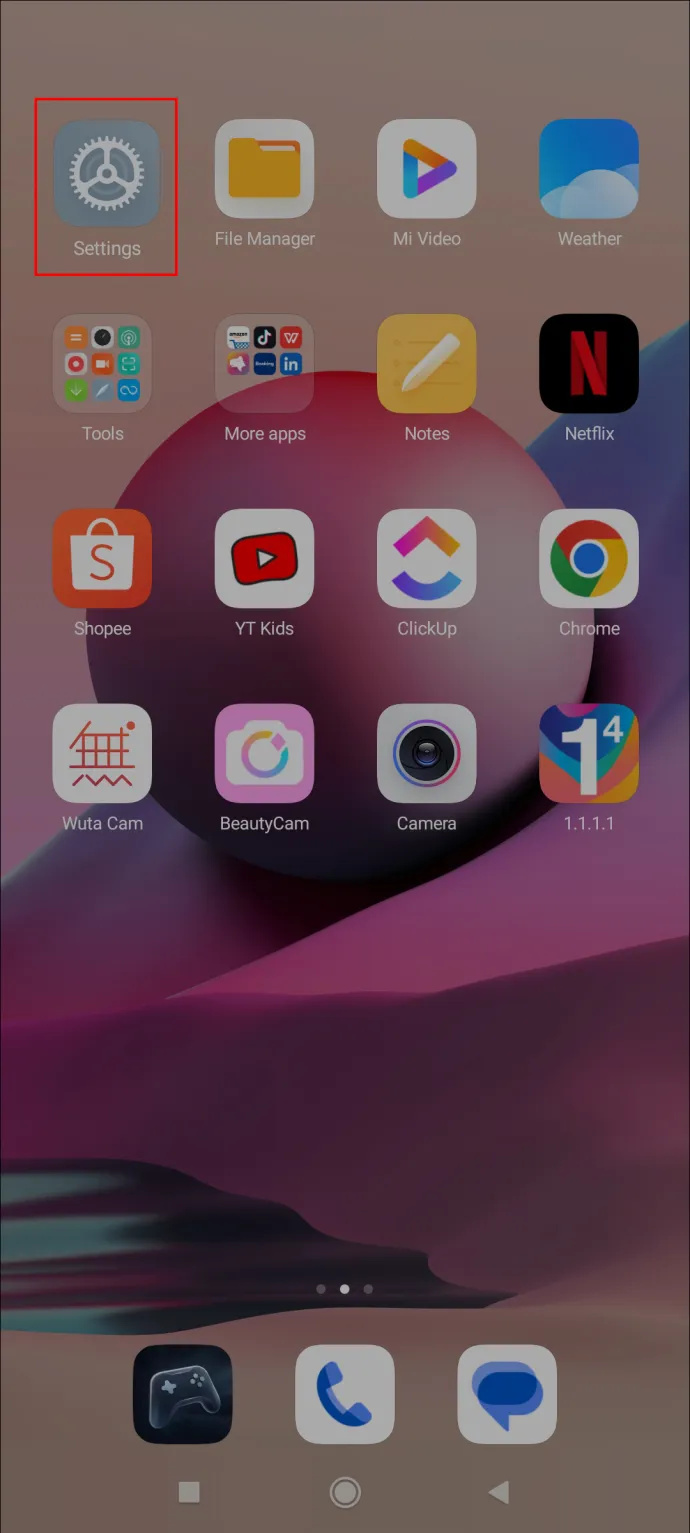
- Přejděte dolů na „Další nastavení“, která má ikonu se třemi tečkami.
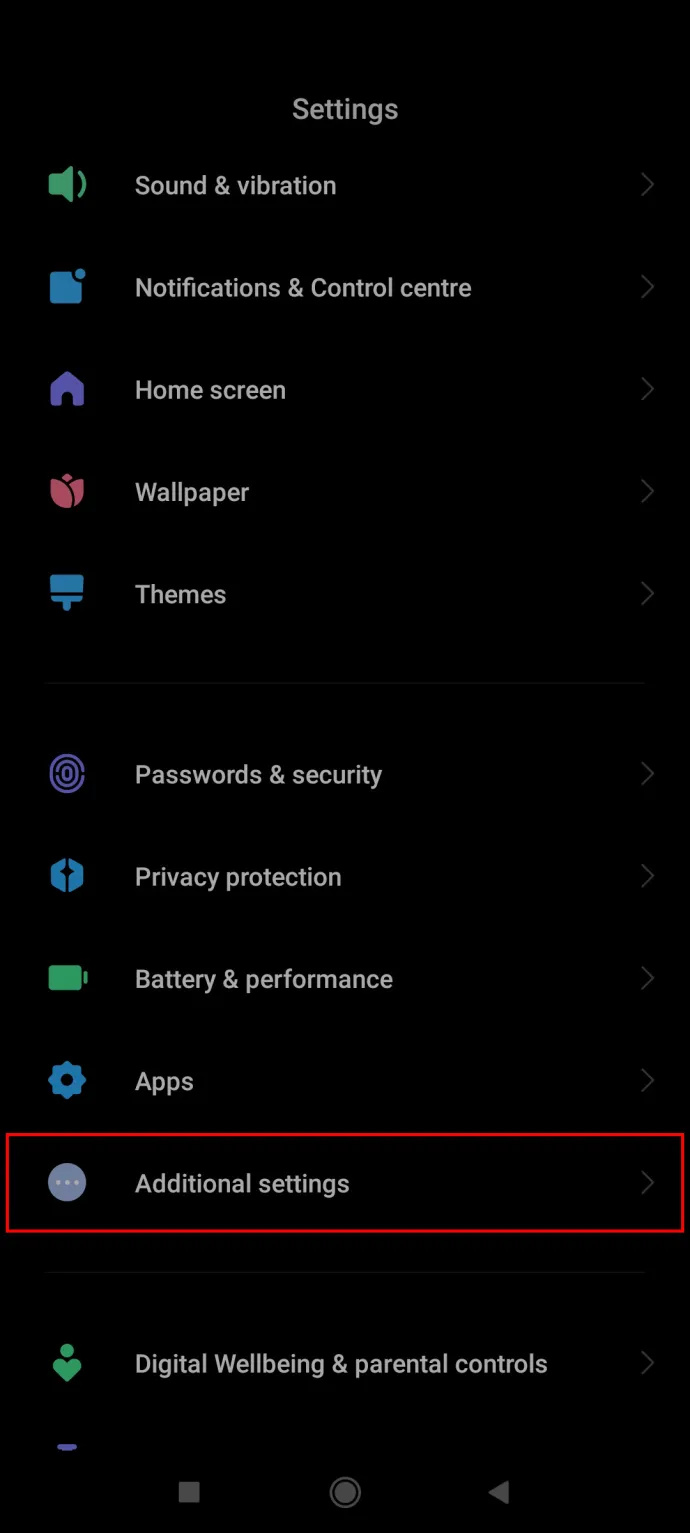
- Klepněte na „Jazyky a vstup“, druhá možnost v nabídce.
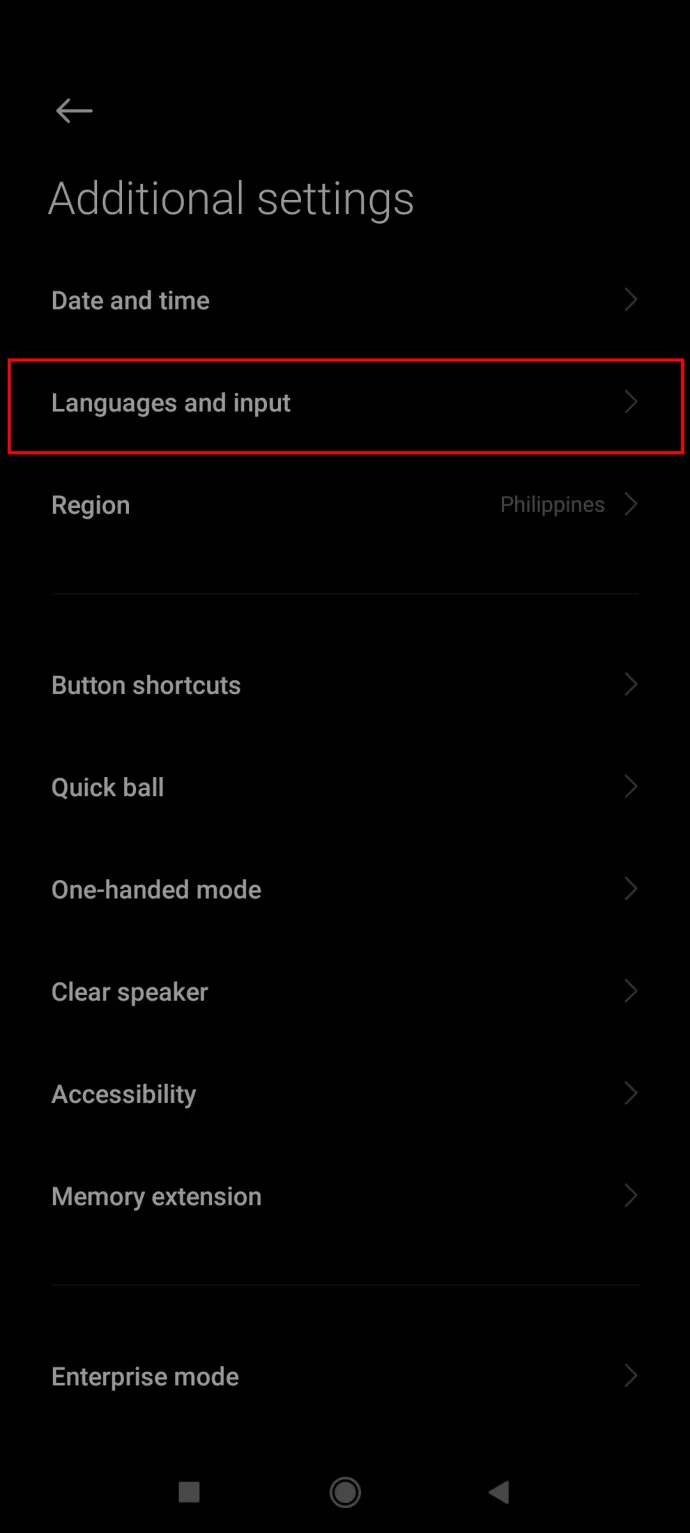
- Klepněte na první možnost — „Jazyky“.
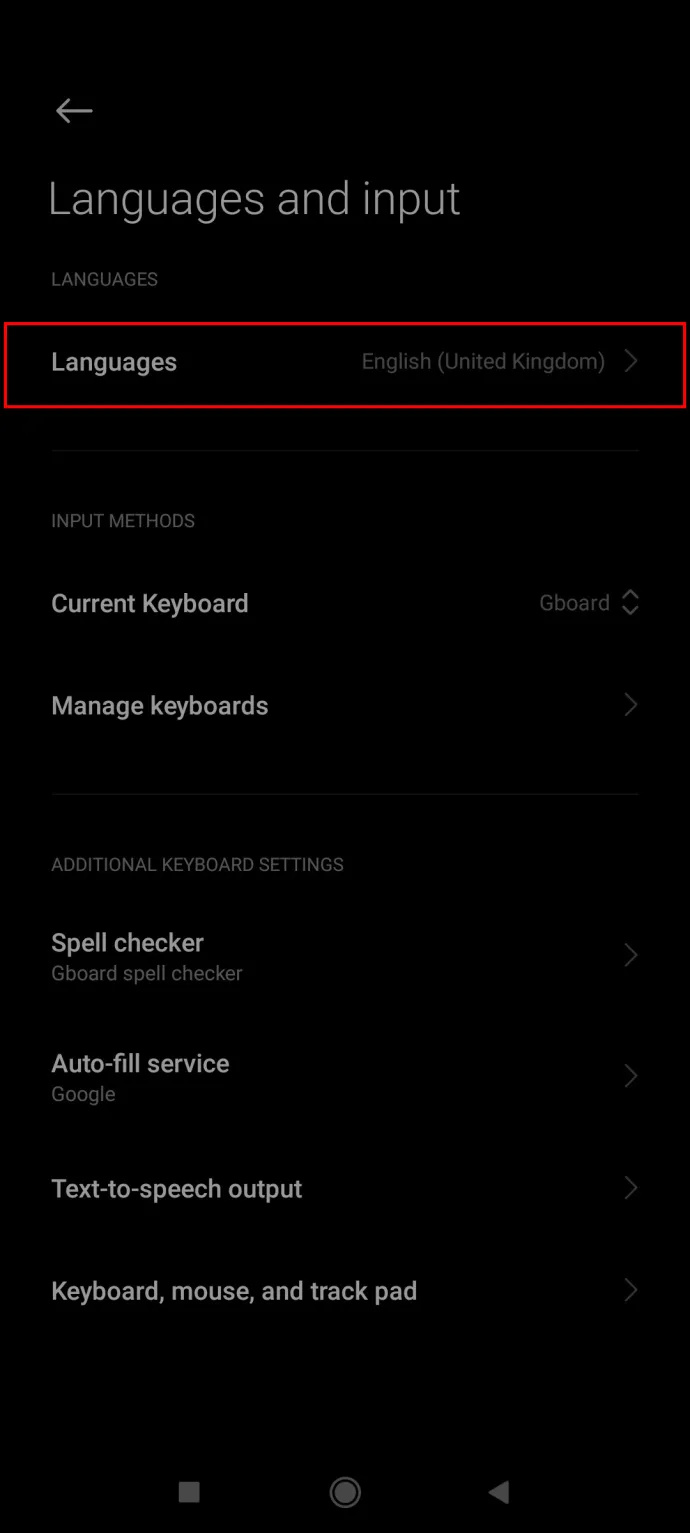
- Vyberte svůj jazyk ze seznamu a klepnutím na něj uložte.
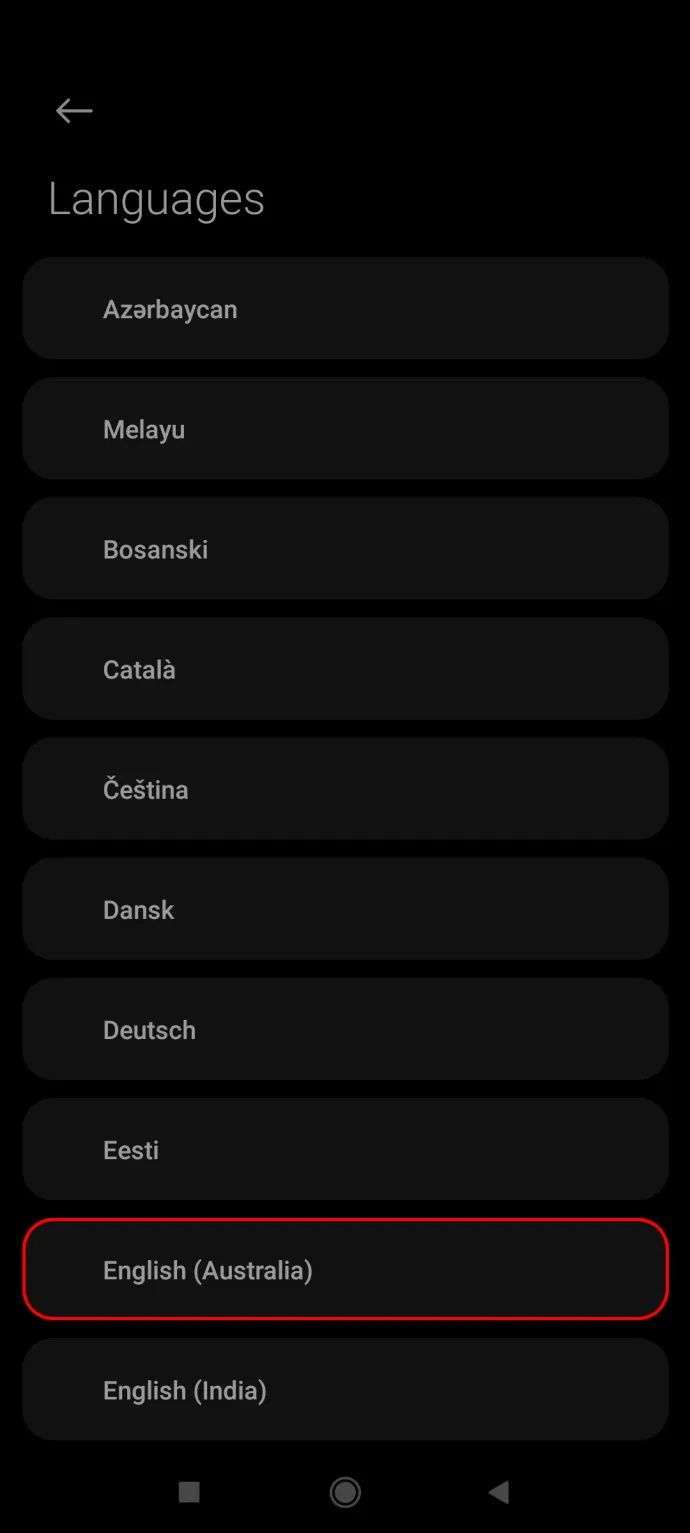
Stejné kroky platí pro zařízení Redmi Note.
Jak změnit jazyk na Mi Phone
Řada zařízení Mi je vlajkovou lodí společnosti Xiaomi, která soutěží se známými konkurenty, jako jsou Samsung a Apple. Telefony, které nesou značku Mi, jsou považovány za kvalitnější, s lepšími komponenty a špičkovými specifikacemi.
Pokud však jde o změnu výchozí angličtiny, kroky jsou podobné nebo stejné jako u jiných zařízení MIUI:
jak přidat dlouhé video na instagram
- Otevřete nabídku „Nastavení“ označenou ikonou ozubeného kola.
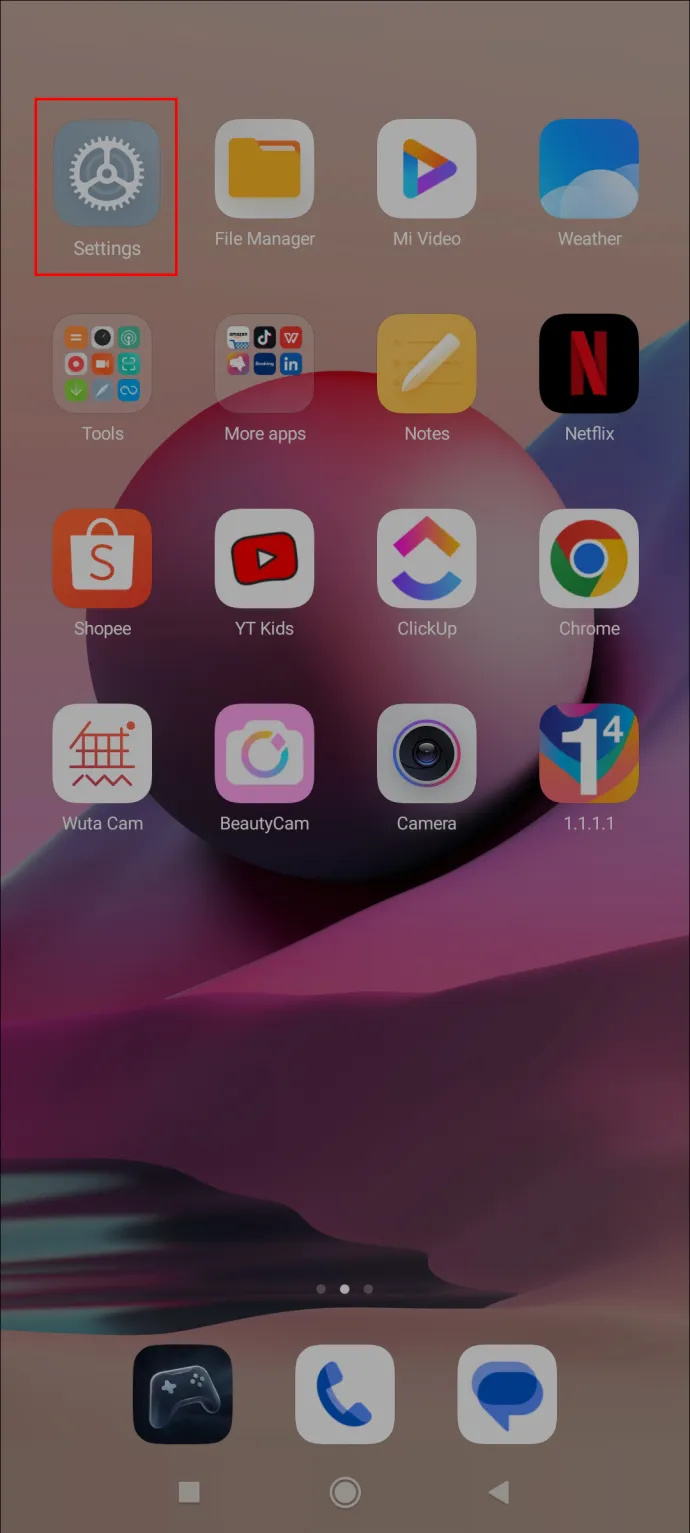
- Přejděte dolů na kartu „Další nastavení“, ikonu se třemi tečkami.
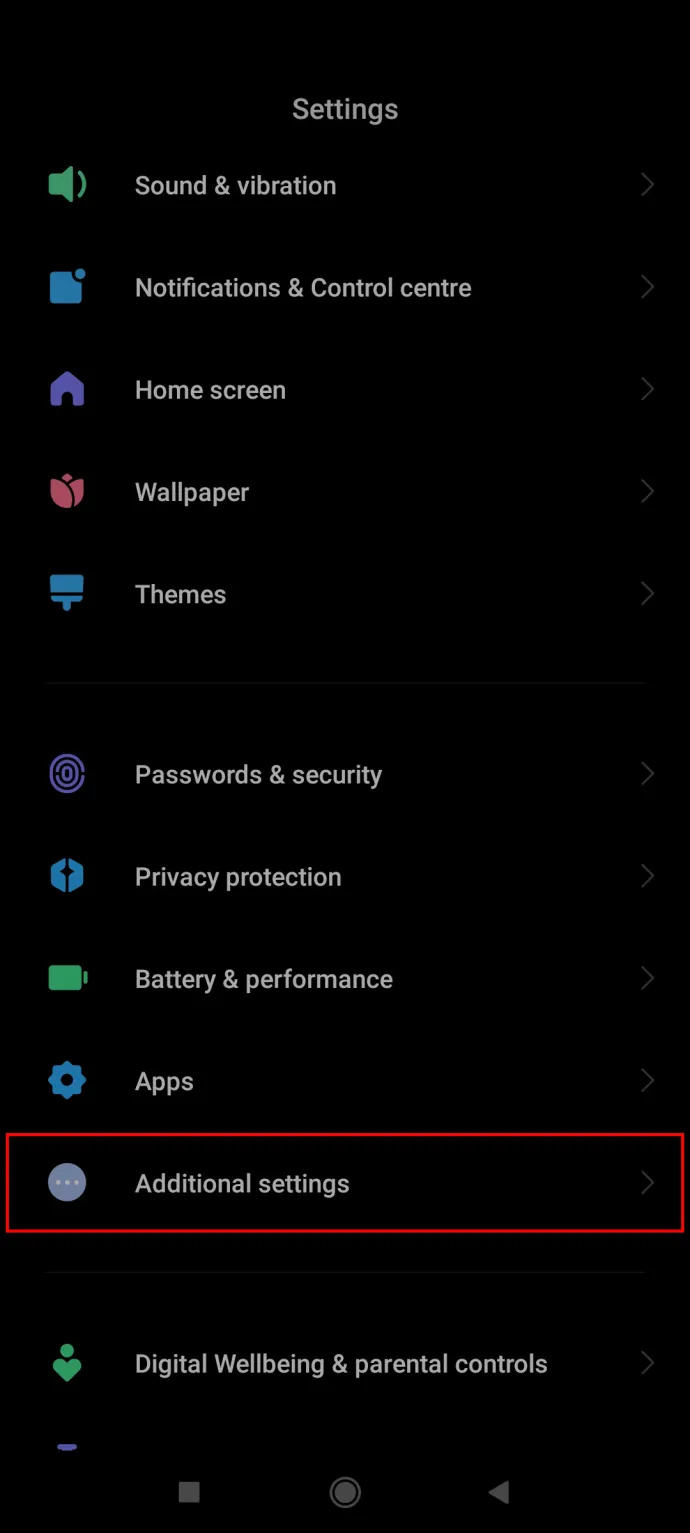
- Tam klepněte na „Jazyky a vstup“ (druhé shora).
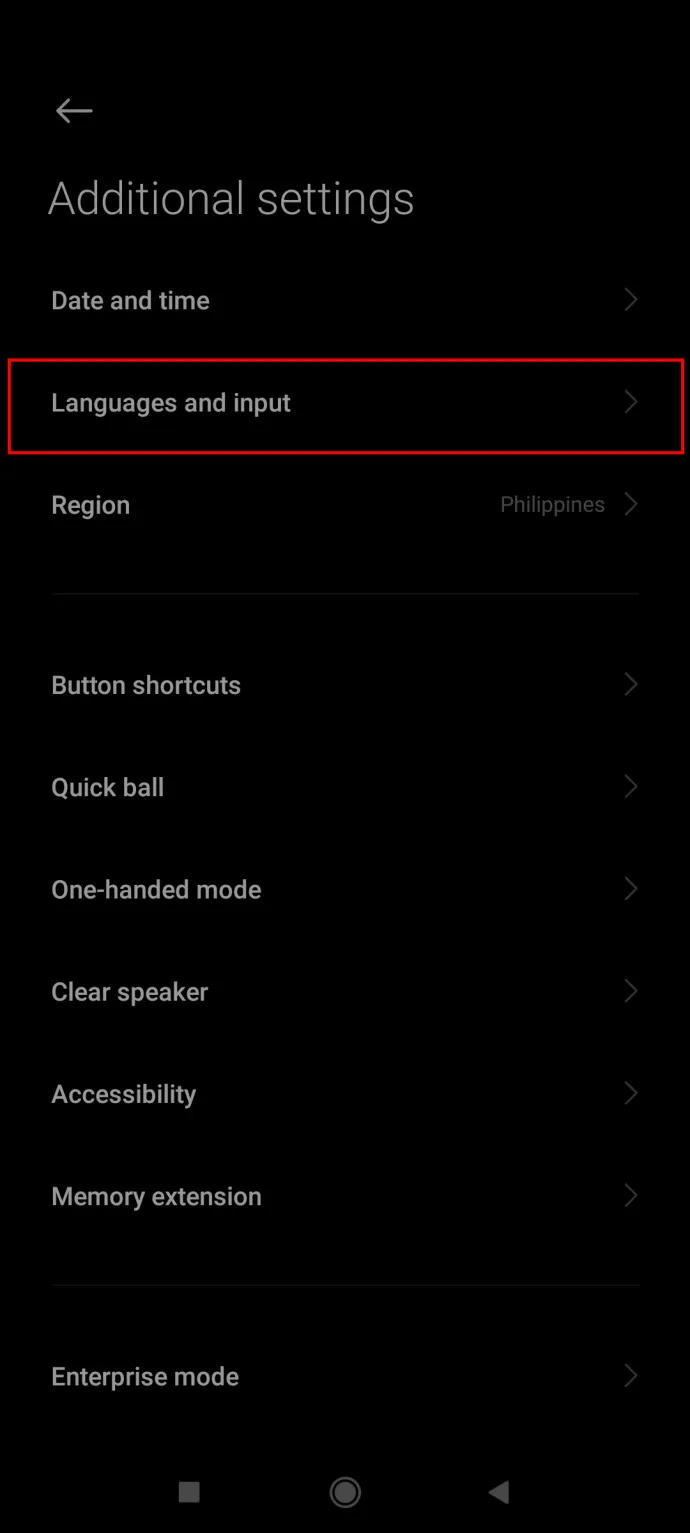
- Klepněte na první možnost – „Jazyky“.
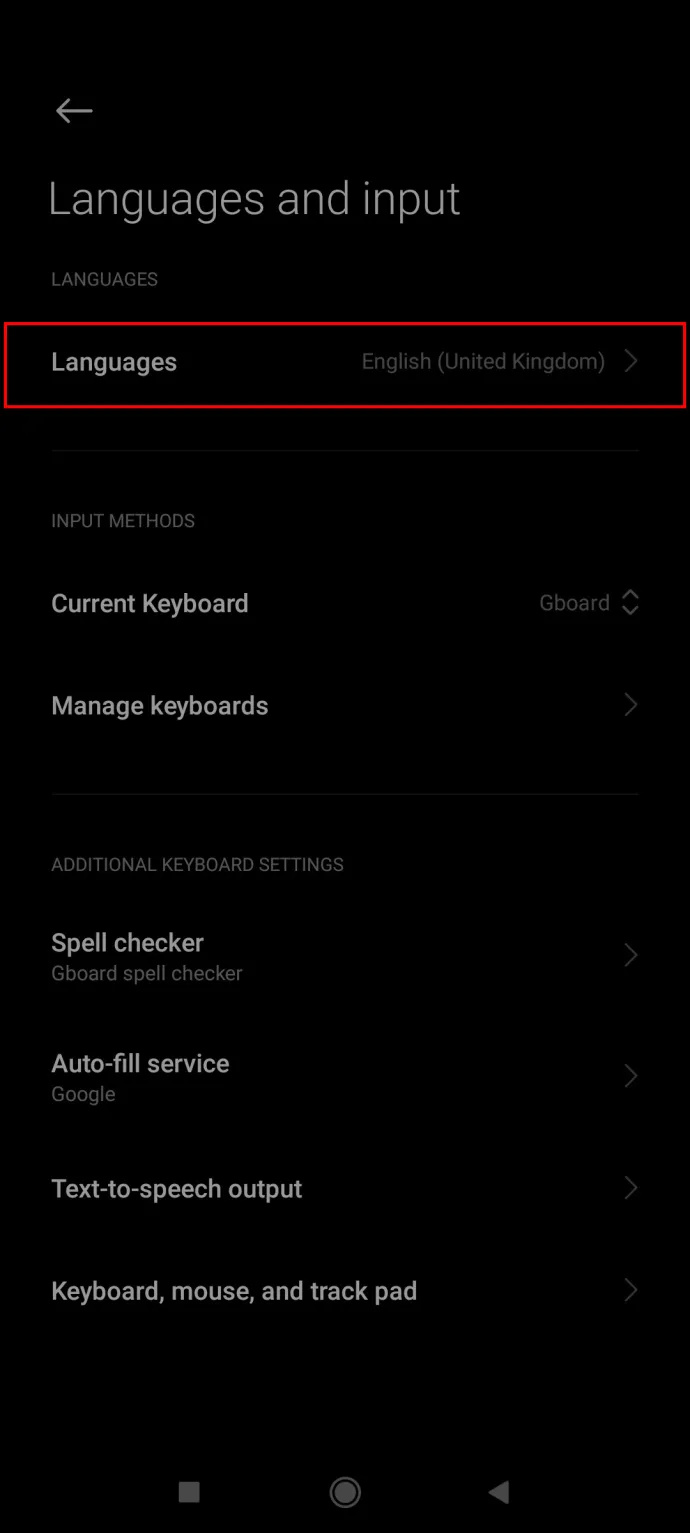
- Vyberte svůj jazyk ze seznamu.
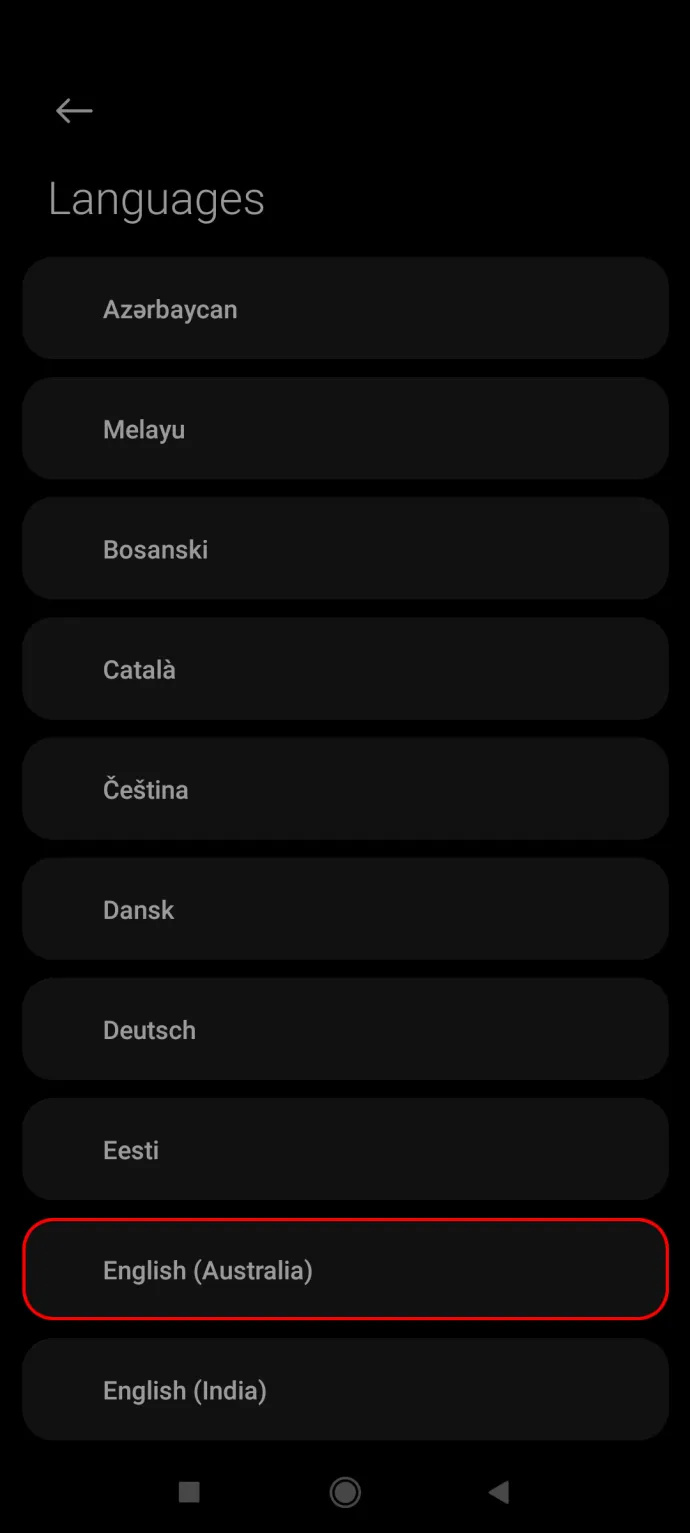
- Potvrďte svou volbu klepnutím na tlačítko „OK“.
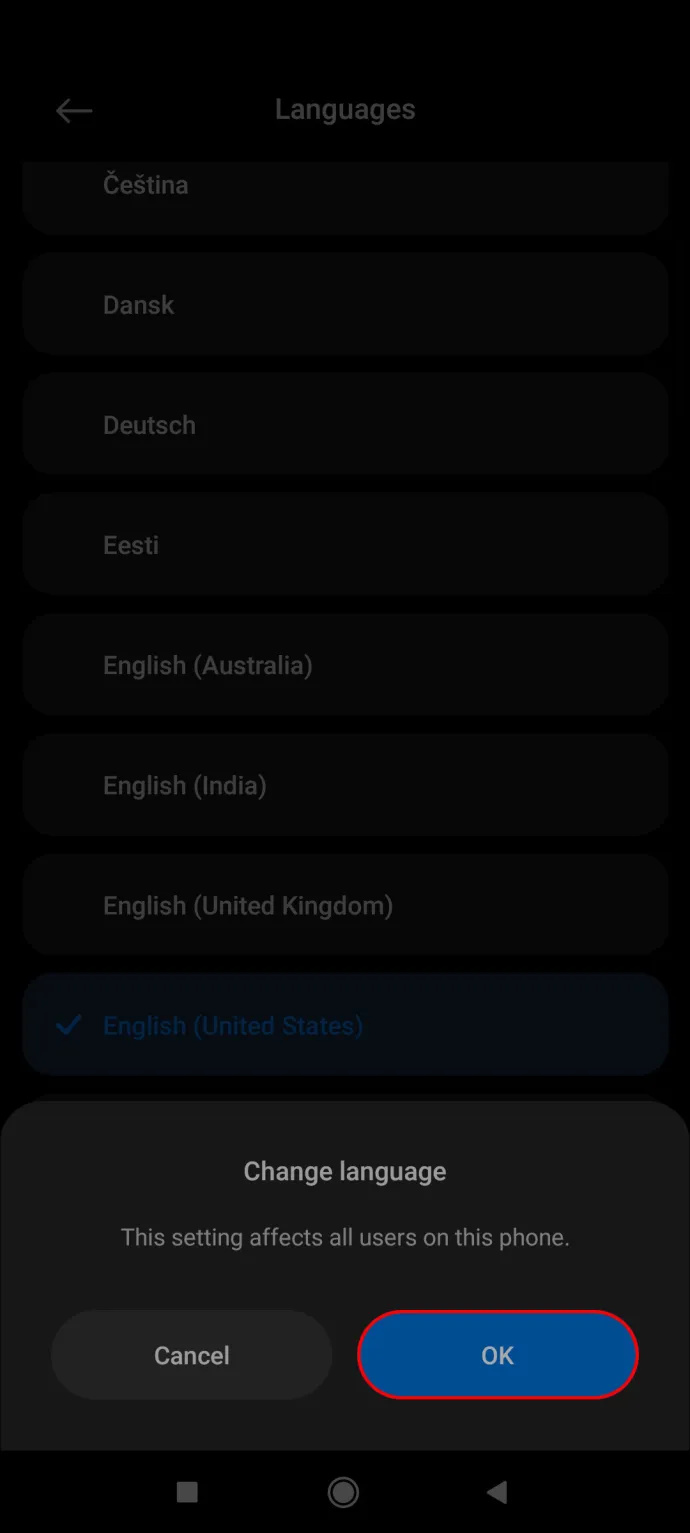
Jak změnit jazyk na telefonu POCO
Nejnovější přírůstek do rodiny Xiaomi, POCO, je další cenově výhodná řada podobná Redmi, orientovaná více na výkon a určená pro herní publikum. Proces změny jazyka na jednom z těchto telefonů je následující:
- Otevřete nabídku „Nastavení“ označenou ikonou ozubeného kola.
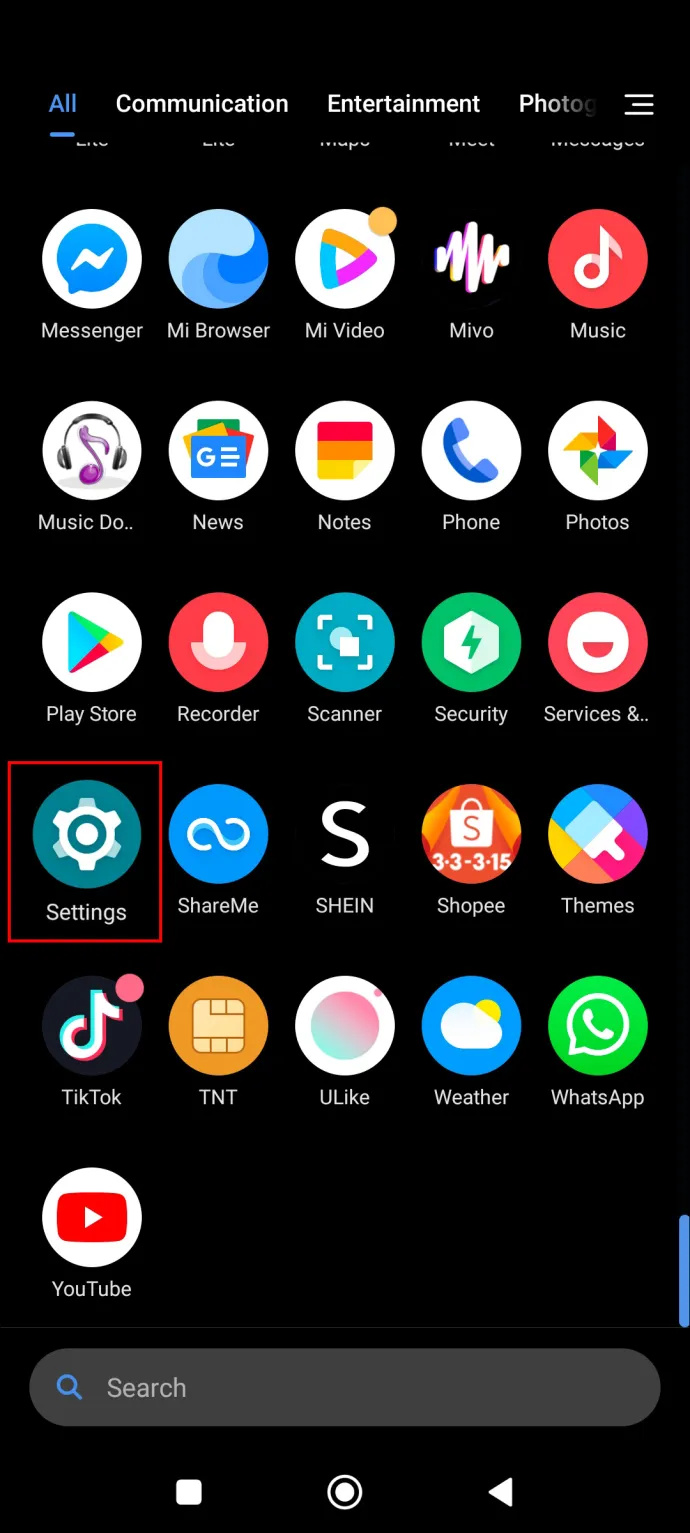
- Přejděte dolů v nabídce a klepněte na možnost „Další nastavení“ (ikona se třemi tečkami).

- Klepněte na „Jazyky a vstup“, druhá možnost v seznamu.
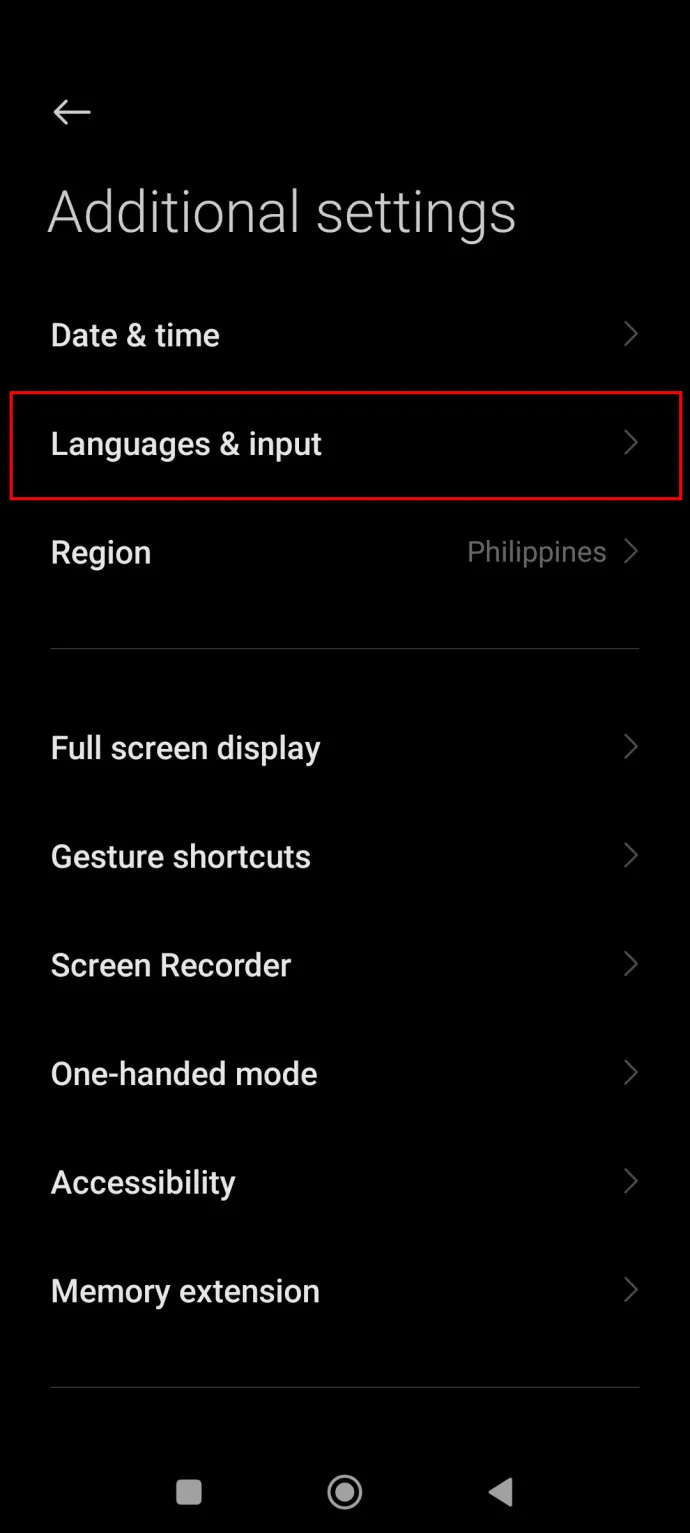
- Klepněte na možnost „Jazyky“ v horní části seznamu.
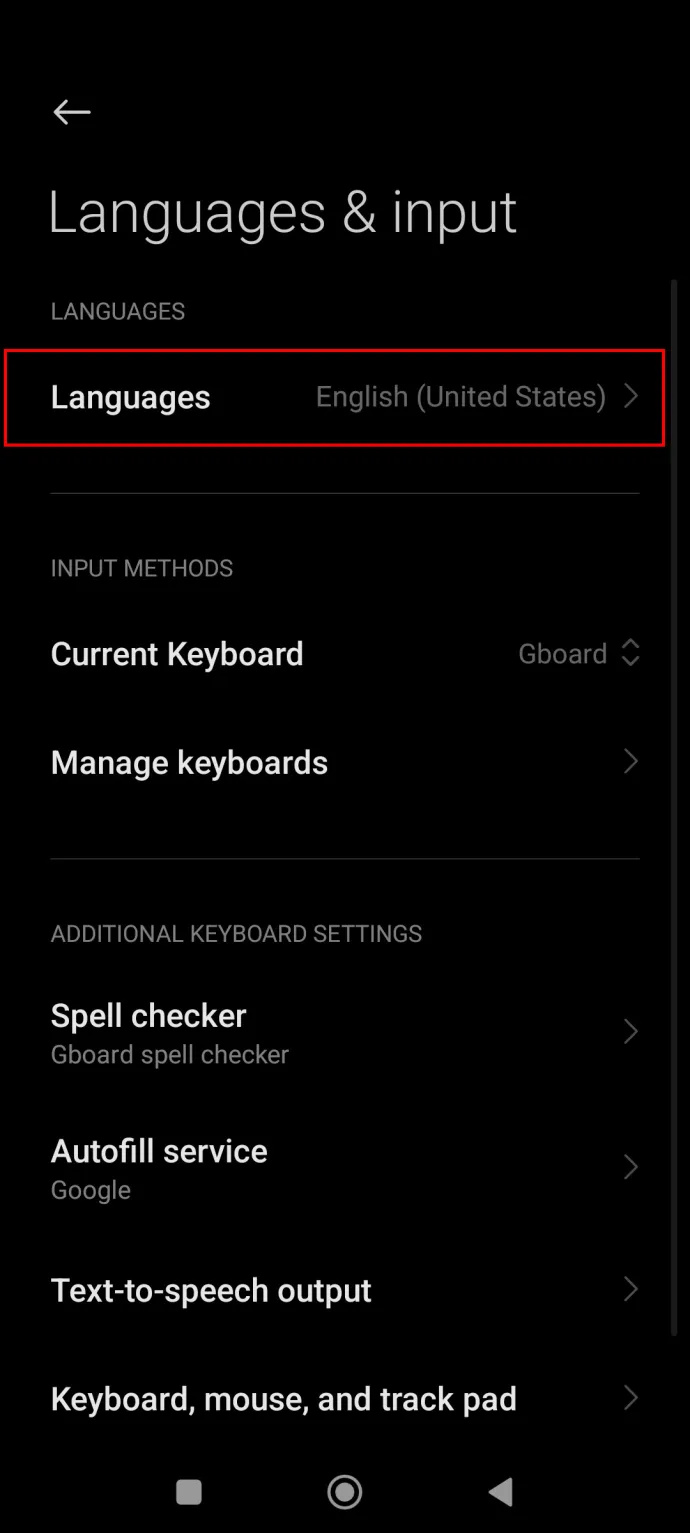
- Vyberte svůj jazyk ze seznamu.
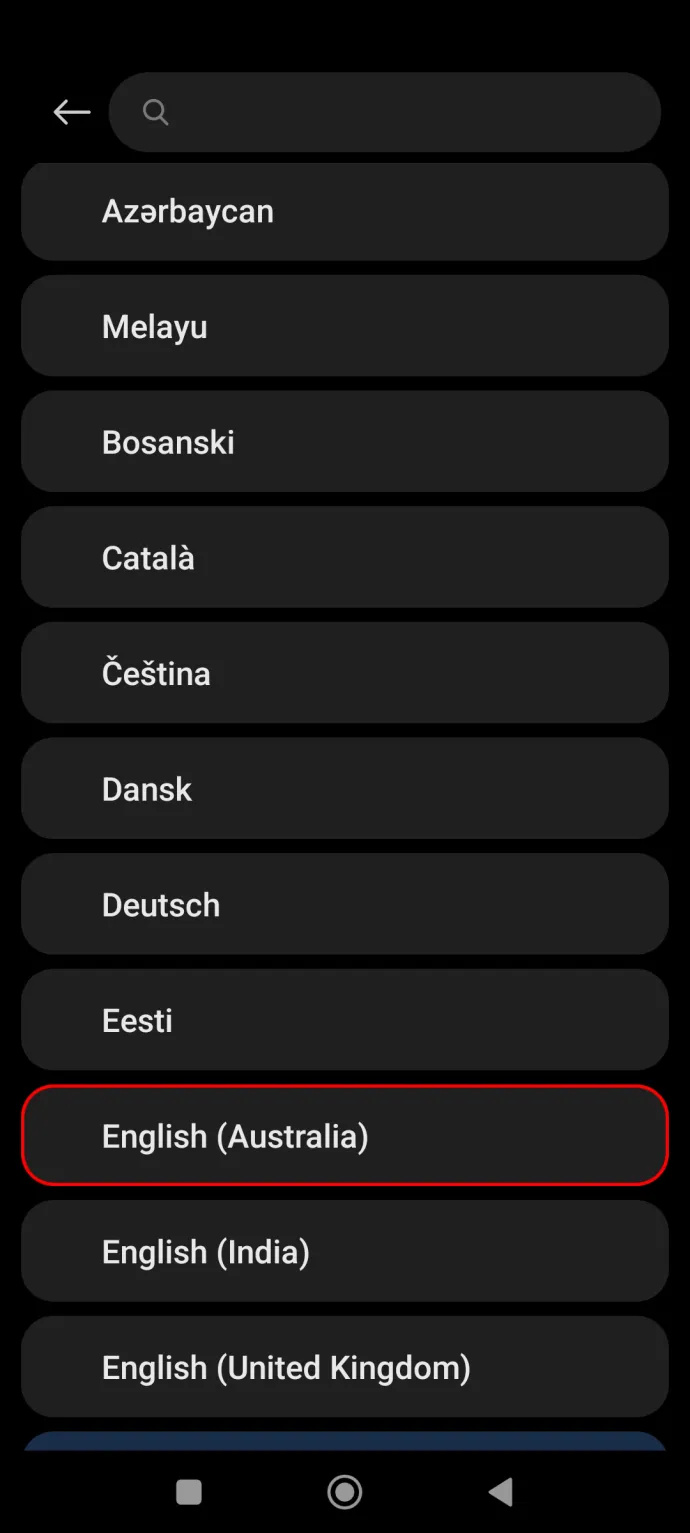
Jak změnit jazyk na Mi Pad
Kromě široké nabídky telefonů všech cenových relací a kvalitativních tříd uvedly Xiaomi i Redmi na trh řadu tabletů jednoduše nazvaných Pad pro ty, kteří milují větší displeje, ať už pro práci nebo zábavu.
Zde je to, co musíte udělat, abyste změnili jazyk na jakémkoli tabletu s MIUI:
- Klepněte na „Nastavení“ označené ikonou ozubeného kola.
- Přejděte dolů v nabídce a klepněte na kartu „Další možnosti“, která má ikonu tří teček.
- V nabídce „Další možnosti“ klepněte na „Jazyky a vstup“, což by měla být druhá možnost v seznamu.
- Vyberte kartu „Jazyky“, která je nahoře.
- Najděte a vyberte svůj jazyk ze seznamu.
Jak změnit jazyk na Xiaomi TV
Xiaomi se v roce 2013 připojilo k „závodu zařízení“ s řadou chytrých televizorů, což umožnilo MIUI jít dál než jen k přenosným zařízením.
V závislosti na tom, jak je váš televizor starý, může být dodáván s vestavěným MIUI založeným na Androidu nebo proprietárním systémem, který může využívat některé funkce systému Android. Novější televizory mají obvykle snazší možnosti nastavení jazyka a mohou pomocí systémové nabídky změnit jazyk zařízení. Zde je to, co musíte udělat:
- Otevřete „Domovskou stránku“ na svém Mi TV stisknutím příslušného tlačítka na dálkovém ovládání (obvykle tlačítko Domů s ikonou domu).

- Vyberte a otevřete nabídku „Nastavení“ označenou ikonou ozubeného kola v pravém horním rohu obrazovky.
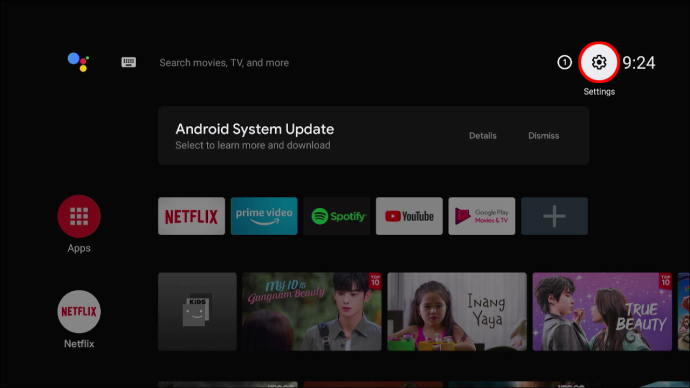
- Na liště nastavení přejděte dolů a vyberte „Předvolby zařízení“. Má ikonu ve tvaru monitoru (bez antén).
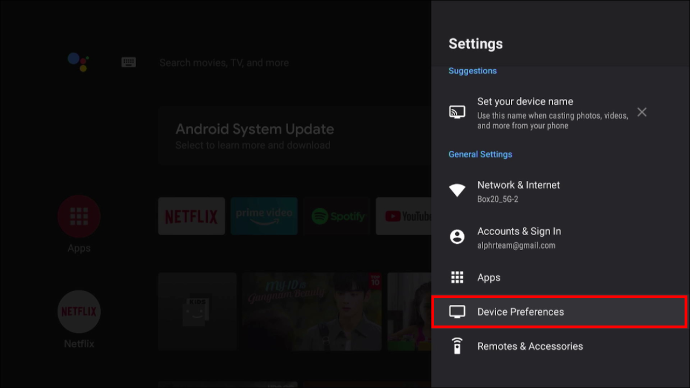
- V této nabídce přejděte dolů na čtvrtou možnost označenou ikonou tří teček – „Jazyk“.
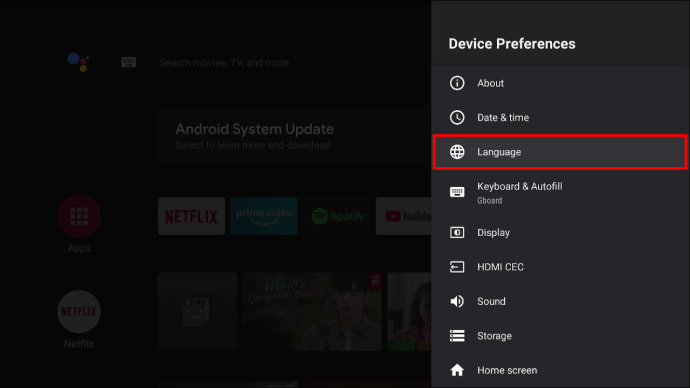
- Vyberte svůj jazyk ze seznamu a stiskněte tlačítko „OK“ uprostřed dálkového ovladače pro potvrzení vaší volby.
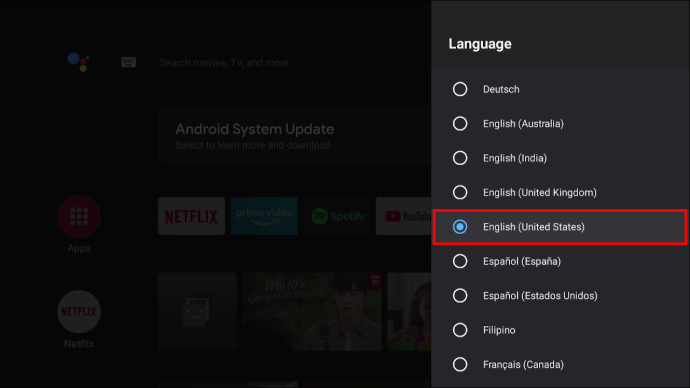
V některých zařízeních je nabídka jazyků rolovací nabídka, která je přístupná přímo v Nastavení zařízení, a je to první možnost na kartě „Systém“ (což by měla být druhá skupina).
U některých televizorů nemusí být možné jazyk systému změnit vůbec. Aplikace pro Android třetí strany dokáže přeložit většinu nastavení menu, aby se v televizi dalo alespoň trochu pohybovat. Nicméně „útěk z vězení“ může být nemožný, pokud nemůžete najít vhodný APK pro aplikaci. V době psaní tohoto článku nebyl k dispozici odkaz na stažení s dobrou pověstí. Aplikace se jmenuje Start Settings. Pokud se vám podaří najít soubor APK, zde je obecný návod, jak jej „nainstalovat“:
- Stáhněte si soubor APK na zařízení USB.
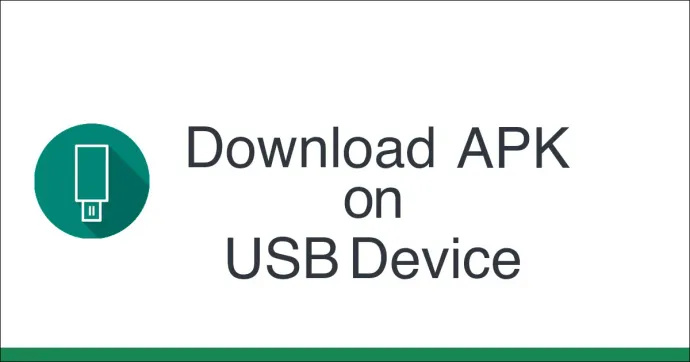
- Připojte zařízení k televizoru.
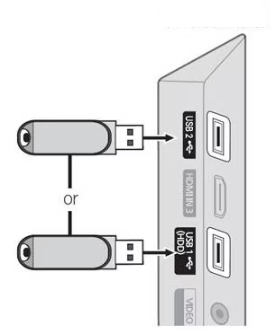
- Otevřete nastavení televizoru pomocí dálkového ovladače. Měli byste být schopni navigovat pomocí ikon.
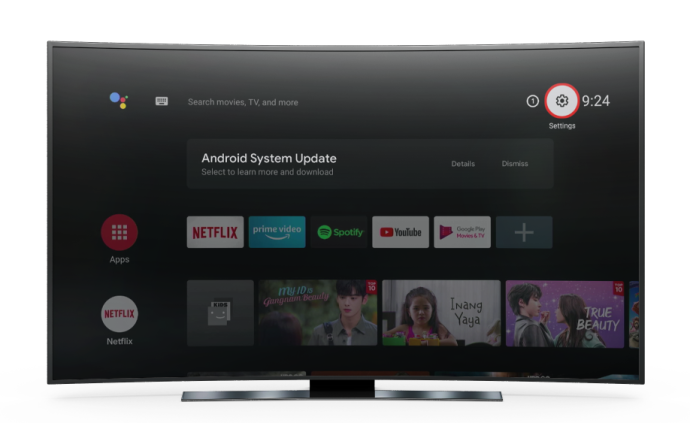
- Pomocí tlačítka „nahoru“ v nabídce otevřete nabídku zdroje.
- Vyberte ikonu „USB“, poté tlačítko „Přehrát“, poté otevřete složku s ikonou USB a otevřete její úložiště.
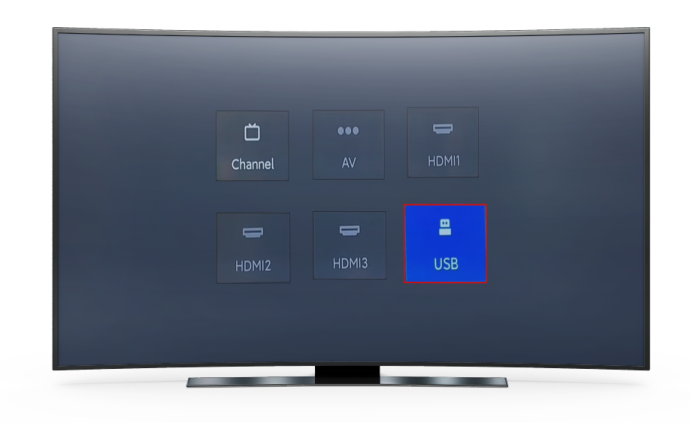
- Najděte a spusťte soubor APK. Měla by mít ikonu ozubeného kola.
- Po instalaci by se aplikace měla automaticky otevřít s nabídkou nastavení podobnou Androidu.
- Přejděte na „Jazyky a vstup“ (ikona zeměkoule).
- Vyberte první možnost.
- Vyberte jazyk ze seznamu.
Závěrečné poznámky
Takže ať už dítě omylem nastaví vaše zařízení na cizí jazyk nebo si z vás někdo udělá legraci, měli byste být schopni se rychle vrátit na správnou cestu. MIUI je poměrně intuitivní pro navigaci, takže byste neměli mít problémy se změnou nastavení nebo s jejich obnovením na výchozí hodnoty.
Měli jste nějaké problémy s navigací v nastavení MIUI? Nebo máte nějaké příběhy o změně jazyka na něčím zařízení? Řekněte nám o tom v sekci komentářů níže!
pomocí imac jako externího monitoru pro PC









